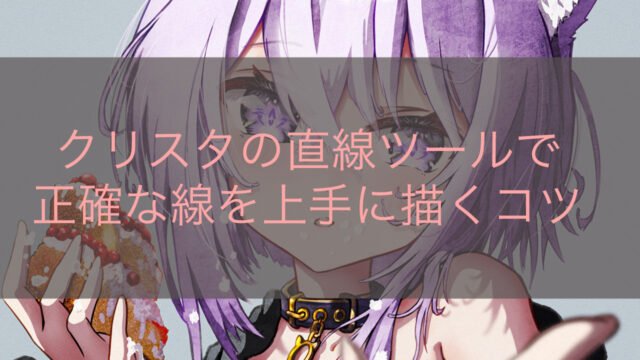CLIP STUDIO PAINTにおけるレイヤー合成モードは、異なるレイヤー間で色をどのように重ね合わせるかを決定する機能です。この機能を使用することで、イラストの見え方や雰囲気を大きく変えることができます。
合成モードの基本
合成モードは、上のレイヤーが下のレイヤーに対してどのように影響を与えるかを制御します。例えば、通常モードでは上のレイヤーがそのまま表示されますが、乗算モードでは色が暗くなり、影や深みを加えることができます。
主な合成モードの種類
- 通常 : 上のレイヤーがそのまま表示される。
- 乗算 : 色が暗くなる。影や濃い部分に使用される。
- スクリーン : 色が明るくなる。ハイライトや光の表現に適している。
- 焼き込みカラー : コントラストを強めつつ暗くする効果がある。
- 覆い焼きカラー : 明るくしつつコントラストを弱める効果がある。
- 加算 : 色を明るくし、発光効果を得られる。
- オーバーレイ : 明るい部分は明るく、暗い部分は暗くすることでコントラストを強調する。
合成モードの設定方法
合成モードは、レイヤーパレットから選択したレイヤーに対して設定できます。複数のレイヤーを同時に選択し、一括で設定することも可能ですが、一つのレイヤーには一つの合成モードしか適用できません。
このように、CLIP STUDIO PAINTの合成モードはデジタルアート制作において非常に重要な役割を果たします。さまざまな効果を試しながら、自分のスタイルに合った使い方を見つけていくことが大切です。
合成モードの基本
合成モードとは、CLIP STUDIO PAINTにおいて、特定のレイヤーがその下にあるレイヤーに対してどのように色を重ねるかを設定する機能です。この機能を利用することで、イラストの表現力を大幅に向上させることが可能です。合成モードを変更することで、色の重なり方や明るさ、コントラストを調整し、視覚的な効果を多様化することができます。
合成モードの基本的な役割は、光と影の表現や色の濃淡の調整にあります。例えば、乗算モードを使用すると、下のレイヤーの色が暗くなり、影の表現が強調されます。一方、スクリーンモードを使用すると、明るい部分が強調され、全体的に明るい印象を与えることができます。このように、合成モードを適切に選択することで、イラストの見せ方を大きく変えることができます。
合成モードの設定方法は非常にシンプルです。まず、設定したいレイヤーを選択し、レイヤーパレットから合成モードのドロップダウンメニューを開きます。初期状態では合成モードは「通常」に設定されていますが、ここから希望する効果を選択することで、下のレイヤーに与える影響を簡単に変更できます。これにより、イラストの仕上がりを自分の意図に合わせて調整することが可能です。
合成モードの種類
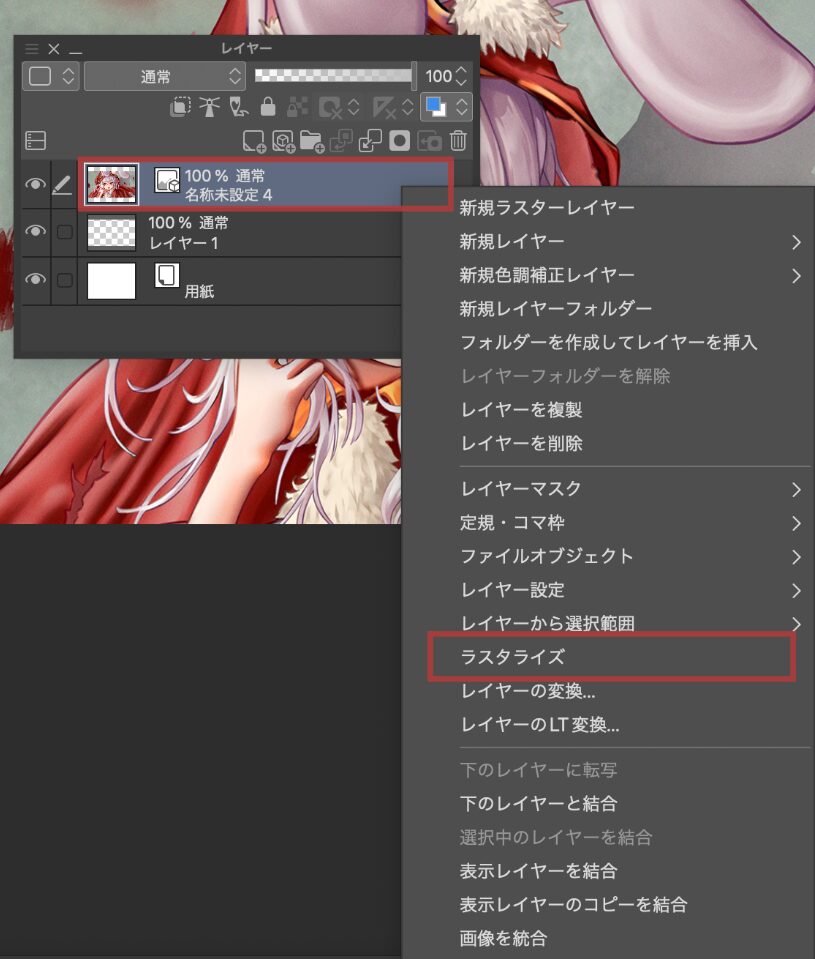
通常の合成モードでは、設定したレイヤーがそのまま下のレイヤーに重ねられます。このモードは、基本的な色の重ね方を提供し、下のレイヤーの色をそのまま表示します。これにより、ユーザーは下のレイヤーの内容を隠すことなく、上に新たな要素を追加することができます。特に、初めてデジタルアートを行う際には、このモードが最も直感的で使いやすい選択肢となります。
乗算モードは、設定レイヤーと下のレイヤーの色を掛け合わせることで、合成後の色が元の色よりも暗くなる効果を持ちます。このモードは、影や深みを加える際に特に有効です。例えば、キャラクターの影を描く際に、乗算モードを使用することで、自然な影の表現が可能になります。色の重なりによって、よりリアルな質感を生み出すことができるため、デジタルイラストにおいて非常に重要な技術です。
スクリーンモードは、設定レイヤーと下のレイヤーの色を反転させてから掛け合わせることで、合成後の色が元の色よりも明るくなる効果を持ちます。このモードは、ハイライトや光の効果を強調する際に非常に役立ちます。特に、明るい部分を際立たせたい場合に使用することで、作品全体に明るさと活気を与えることができます。デジタルアートにおいて、スクリーンモードは光の表現を豊かにするための重要なツールです。
オーバーレイモードは、下のレイヤーの色を基準にして、乗算とスクリーンの効果を組み合わせることで、明るい部分は明るく、暗い部分は暗く表示されます。このモードは、コントラストを強調し、作品に深みを与えるために非常に効果的です。特に、テクスチャを適用したり、色味を全体的に変更したい場合に使用することで、作品の印象を大きく変えることができます。
加算モードは、下のレイヤーの色に設定レイヤーの色を加算することで、合成後の色が元の色よりも明るくなる効果を持ちます。このモードは、特に光の効果を強調したい場合に使用され、明るい色を重ねることで、作品に輝きを与えることができます。加算モードを利用することで、特に発光効果や強い光を表現する際に、視覚的なインパクトを与えることが可能です。
色の重ね方と効果
光と影の表現は、デジタルアートにおいて非常に重要な要素です。CLIP STUDIO PAINTの合成モードを利用することで、光の当たり方や影の深さを自在に調整できます。例えば、乗算モードを使用すると、影の部分がより深くなり、リアルな立体感を生み出すことが可能です。このように、合成モードは光と影の表現を豊かにし、作品に深みを与えるための強力なツールとなります。
色の濃淡の調整は、イラストの雰囲気を大きく変える要素です。合成モードを活用することで、特定の色を強調したり、全体のトーンを調整したりすることができます。例えば、オーバーレイモードを使用すると、下のレイヤーの色に基づいて明るい部分は明るく、暗い部分は暗くなるため、色のコントラストが強調されます。このように、合成モードを駆使することで、作品の印象を大きく変えることができるのです。
コントラストの強化は、視覚的なインパクトを与えるために欠かせない技術です。オーバーレイやハードライトの合成モードを使用することで、イラスト全体のコントラストを強化し、よりダイナミックな表現が可能になります。特に、ハードライトモードは、明るい部分を強調しつつ、暗い部分を引き締める効果があり、作品に迫力を与えることができます。このように、合成モードを適切に使うことで、作品の魅力を一層引き立てることができるのです。
合成モードの活用例
オーバーレイ合成モードは、キャラクターを背景から際立たせるための強力なツールです。このモードを使用すると、明るい部分はより明るく、暗い部分はより暗く表示され、キャラクターの立体感や存在感を強調できます。特に、キャラクターの色彩が背景と調和しつつも、視覚的に引き立つ効果を得られるため、イラスト全体の印象を大きく変えることが可能です。
光の表現において、加算(発光)合成モードは特に効果的です。このモードを使用することで、光源や反射光をリアルに再現でき、作品に生命感を与えます。例えば、キャラクターの目や髪のハイライトにこのモードを適用することで、光が当たっているような印象を与え、視覚的なインパクトを強化します。
影の描写には、乗算合成モードが非常に効果的です。このモードを使用することで、下のレイヤーの色と重ねた色が掛け合わされ、自然な影を描くことができます。これにより、キャラクターやオブジェクトに立体感を与え、よりリアルな表現が可能になります。特に、光源の位置を意識しながら影を描くことで、作品全体の深みが増します。
色調の調整には、スクリーン合成モードが非常に有用です。このモードを使用することで、全体の色調を明るくし、柔らかい印象を与えることができます。特に、背景やキャラクターの色を明るくする際に効果的で、作品全体の雰囲気を軽やかにすることができます。これにより、視覚的なバランスが取れた作品に仕上げることが可能です。
たちまちの使い方
合成モードを選択する際の基本ステップとして、まずは通常モードで描画を行い、その後に異なる合成モードを試すことが推奨されます。通常モードでは、描いた色がそのまま下のレイヤーに重なるため、基礎的な色の配置を確認できます。次に、合成モードを変更することで、下のレイヤーに与える色の影響を観察し、どのように見え方が変わるかを体験することが重要です。これにより、合成モードの効果を直感的に理解することができます。
合成モードの理解は難しいかもしれませんが、まずは乗算やスクリーンといった基本的なモードから始めることが効果的です。乗算は色を暗くする効果があり、影の表現に適しています。一方、スクリーンは明るい色を強調するため、ハイライトや光の表現に役立ちます。これらの基本的なモードを使いこなすことで、合成モードの全体像を把握しやすくなり、より複雑なモードへの理解も深まります。
合成モードを効果的に活用するためには、実際にさまざまなモードを試し、その結果を確認することが不可欠です。各モードには独自の特性があり、例えば、オーバーレイは明るい部分を強調し、暗い部分を暗くする効果があります。これにより、イラストの深みや立体感を増すことができます。実際に手を動かしながら、どのモードがどのような効果をもたらすのかを体験することで、合成モードの使い方をマスターし、作品の表現力を高めることができるでしょう。

\SNSフォローをお願いします!/
/ChrisTuckernoのイラスト新作や情報をいち早くお届け\